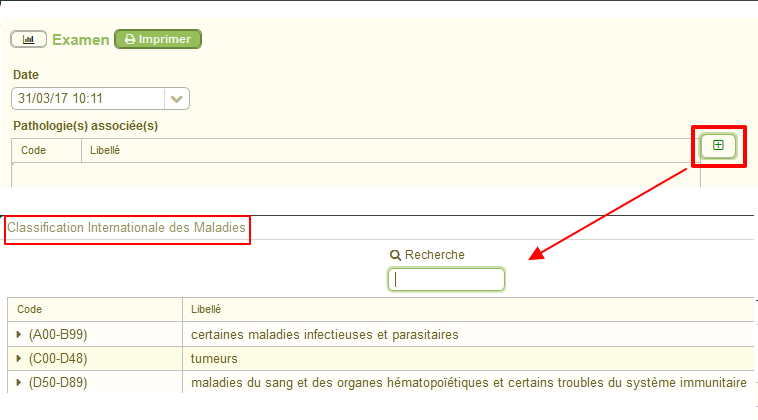Public concerné : TOUT PUBLIC
Rappel: La consultation directe d'un dossier se positionne automatiquement dans la majorité des profils sur la fiche médicale "Examen clinique" (sauf pour les assistantes sociales , les psychologues et l'accès au dossier handicap)
L'examen clinique se divise en 3 parties:
- Alerte
- Antécédents
- Examens
Alerte
Principe: Permet d'ajouter un commentaire important sur un dossier
- Il peut s'agir d'un commentaire de type "permanent" ( allergie alimentaire par exemple) ou non permanent ( allergie une seule fois)
- Cette alerte apparait en premier à l'ouverture du dossier
- Il suffit de cliquer sur + Nouveau pour ajouter une nouvelle alerte, saisir le commentaire et valider en cliquant sur Enregistrer
- Le bouton Modifier permet de modifier le commentaire d'une consultation en cours, une fois la consultation clôturée la modification de ce que vous avez saisi n'est plus possible
- Le bouton Supprimer = même chose, la suppression d'une alerte est possible pendant la consultation en cours uniquement
- Seul un profil de médecin "administrateur" peut supprimer une alerte d'une ancienne consultation
- Un médecin administrateur ne peut jamais modifier un ancien commentaire
Antécédents
- Cliquer sur pour ajouter un nouvel antécédent
- Ne pas oublier de choisir Personnel ou Familial, Personnel est mis par défaut
- Les champs Jour, Mois et Année sont facultatifs, vous pouvez ne saisir que l'année par exemple, la saisie d'une date peut se faire également dans le champ libre "antécédent" si cela vous semble plus confortable
Examens
- La saisie d'un nouvel examen renseigne automatiquement la date du jour
- Le champ examen = champ libre
- Le champ "Conclusion": non effectué ou normal etc... correspond à la conclusion de l'examen en cours
- Depuis le champ date, il est possible de visualiser les examens des sessions précédentes
- Depuis le bouton ci dessous on affiche tout l'historique des examens pratiqués
- Cet historique est imprimable en pdf dans un nouvel onglet avec le bouton imprimer
- Une impression est également possible de la visite en cours
Le petit "plus"
Dans cette page
En savoir plus